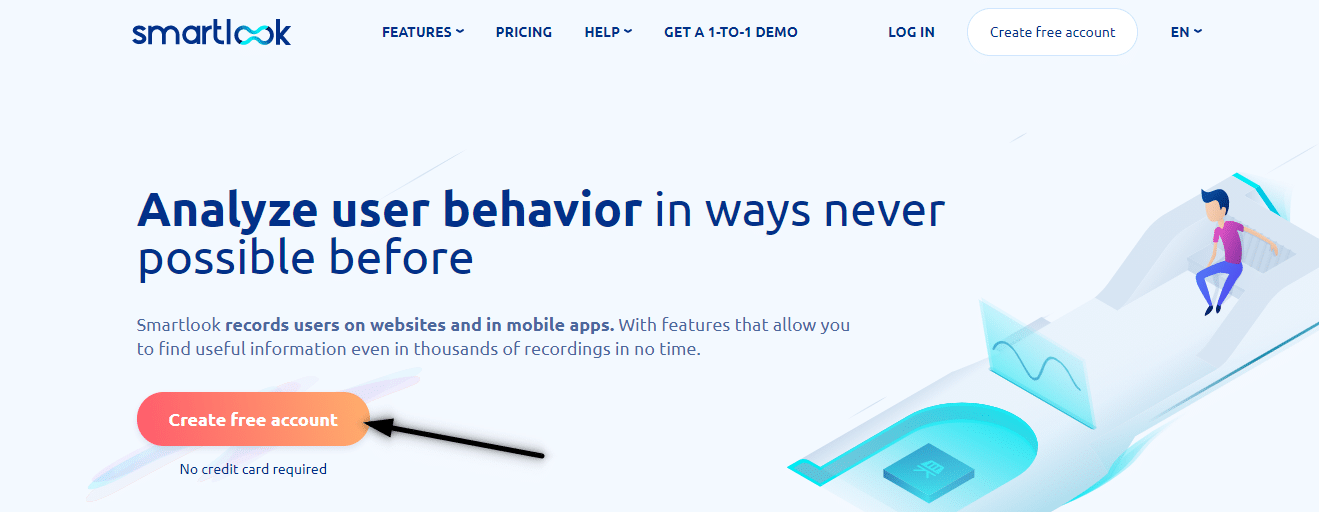Möchten Sie das Verhalten Ihres Kunden (Besuchers) auf der Website verstehen?
SmartLook wird Ihnen dabei definitiv helfen.
Was ist “Smartlook”?
Smartlook ist eine Online-Anwendung zum Aufzeichnen der Mausbewegung von Besuchern Ihrer Website / Ihres E-Shops. Sie hilft Ihnen dabei, Fehler auf Ihrer Website zu erkennen.
Verwendung von Smartlook
Mit Smartlook können Sie herausfinden, warum Besucher einen Kauf im E-Shop nicht abschließen oder kein Formular ausfüllen.
Dank Smartlook wissen Sie, was Sie im Web verbessern können, z. B. wo Sie den “Aufruf zum Handeln” richtig platzieren müssen.
Vorteile von Smartlook
Dank des Smartlook-Dienstes können Sie Ihre Website so anpassen, dass Besucher leichter finden, wonach sie suchen, und vor allem beispielsweise einen Kauf abschließen können :).
Verwenden Sie Heatmap, um herauszufinden, wo und wie oft Benutzer auf der Website klicken.
In der Basisversion ist es möglich, Smartlook kostenlos zu verwenden, sodass Sie selbst testen können, ob es Ihnen hilft, Ihre Website zu verbessern (zu verstehen).
Preis von Smartlook
Der Preis hängt davon ab, wie viele Website-Besuche Sie pro Monat erhalten oder ob Sie an dem API-Link interessiert sind.
Anweisungen zur Registrierung im Smartlook-Dienst + Verbindung mit Webnode-Website
1. Registrieren Sie sich auf der Website: https://www.smartlook.com/
2. Während des Registrierungsprozesses führt Sie das System zur Eingabe aller erforderlichen Daten, z. B.:
3. Fügen Sie den Code von Smartlook auf Ihre Website bei Webnode über die Schaltfläche “Seiten” – “Seite, auf der Sie die Aktivität der Besucher überwachen möchten” – “Einstellungen SEO-Seite” und “Benutzerdefinierter HTML-Code der Kopfzeile” ein.
* Sie den Code in die Kopfzeile jeder Seite ein, die Sie mit Smartlook verknüpfen möchten.
Sie sind fertig – jetzt müssen Sie nur noch warten, bis Smartlook einen Besuch aufzeichnet und Sie können das Video abspielen 🙂
Weitere tolle Tutorials
HTML Code für Weiterleitung (redirect)
Suchen Sie nach einer Möglichkeit, einen Besucher Ihrer Website automatisch auf eine andere Website umzuleiten? (URL) Die Lösung ist einfach: Bearbeiten und kopieren Sie den folgenden HTML-Code 🙂 1. Bearbeiten Sie die URL-Adresse im Code. Geben Sie als...
So fügen Sie Webnode-Websites KOSTENLOS einen Online-Chat hinzu!
Möchten Sie in Ihre Website Online-Chat einbinden, um schneller mit Ihren Kunden kommunizieren zu können? In dieser Anleitung zeigen wir Ihnen, wie Sie den HTML-Code eines Online-Chats einfach und gratis auf Ihrer Website einfügen können. 1. Der erste Schritt...
So verbinden Sie Ihre Website mit Facebook
Möchten Sie ein Widget in Ihre Website einbetten, um Ihre Website mit Facebook zu verbinden? Facebook-Widget Webnode ? Dann sind Sie hier richtig. In der Anleitung Wie man die Social-Media-Buttons (FB und Instagram) in die Kopfzeile der Website einfügt?...
Rechte Maustaste sperren
Rechte Maustaste sperren Möchten Sie verhindern, dass Inhalte von Ihrer Website kopiert werden? Mit diesem HTML-Code können Sie Besuchern die Nutzung der rechten Maustaste auf Ihre Website blockieren und so das Kopieren von Text verhindern. 1. Melden Sie...
Wie verbinde ich Google Kalender mit der Website?
Google Kalender - große Hilfe beim Zeitmanagement Google Kalender ist eine Onlinedienst zur privaten Terminverwaltung In diesem Tutorial erfahren Sie, wie Sie Google Kalender in Webnode-Websites einbetten. 1. Der erste Schritt besteht darin, ein Google-Konto zu...
Wie ändere ich die E-Mail im Kontaktformular bei Webnode?
Möchten Sie die E-Mail für Benachrichtigungen aus dem Kontaktformular ändern? Die E-Mail im Kontaktformularist auf die E-Mail voreingestellt, mit der Sie sich bei Webnode anmelden. Wenn Sie die E-Mail im Formular ändern möchten, folgen Sie dieser Anleitung: 1. Melden...
Wie man bei Webnode eine E-Mail und Telefonnummer verlinkt
Brauchen Sie einen klickbaren Link zu einer E-Mail oder Telefonnummer auf Ihre Website hinzufügen? E-Mail-Kommunikation ist eine schnelle, einfache und häufig verwendete Verbindung zwischen Ihnen und Ihren Kunden. Für die meisten potenziellen Kunden ist jedoch...
Wie man einen Anker erstellt
Video tutorial with English subtitles Der Anker funktioniert als Link innerhalb einer einzelnen Seite. Daher wird über den Link keine andere Seite (Website) angezeigt, sondern Sie gelangen an eine andere Stelle auf der Seite, der Sie gerade anschauen. Das Erstellen...